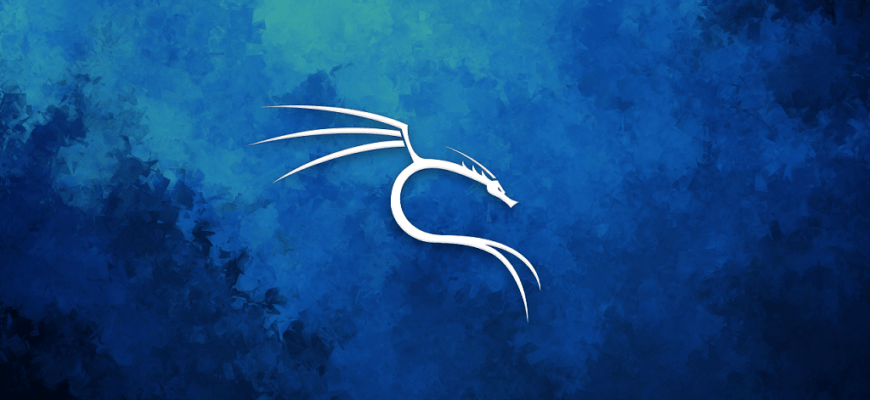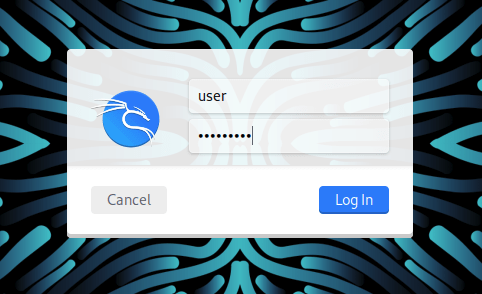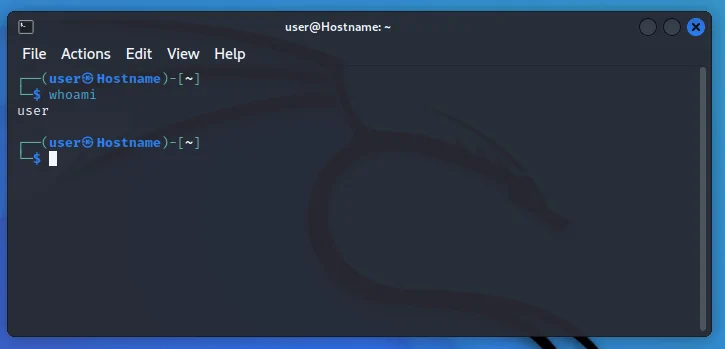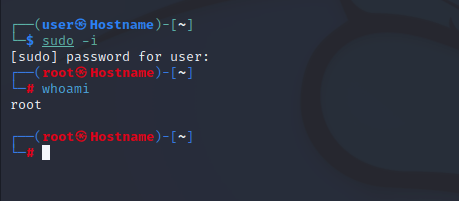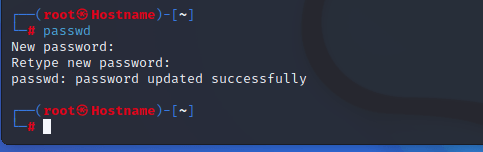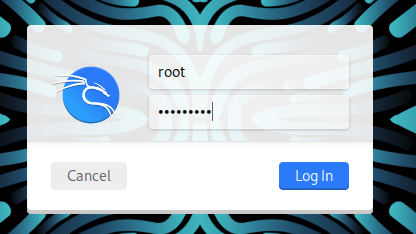- Получить права суперпользователя kali linux
- Enabling the root account
- Enabling root for SSH
- Enabling root for GNOME and KDE login
- Как мне получить root-права в Kali Linux?
- Способ 1:
- Способ 2
- Заключение
- Как получить root-доступ в Kali Linux
- Как получить root-доступ
- Проверка учетной записи пользователя для входа в систему
- Вход в терминал под учетной записью root
- Установка пароля root в Kali Linux
- Вход в систему как root в Kali Linux
- Похожие записи:
Получить права суперпользователя kali linux
There are some cases where you may need to use superuser, root, for an extended period of time. In these cases we can easily access the root account with a simple sudo su (which will ask for the current user’s password), selecting the root terminal icon in the Kali menu, or alternatively using su — (which will ask for the root user’s password) if you have set a password for the root account that you know of. When finished, exit or CTRL+D will take us out of this elevated shell.
However, there may be other times where you may want to use root across multiple sessions without the hassle of elevating privileges. In these situations we will need to install a package and make a few modifications to fully enable the root account for use due to security reasons of keeping the root account disabled by default.
Enabling the root account
The first thing to do is set a root password, which should be different to the current user’s password (in this case kali ). We can do this by doing the following:
[email protected]:~$ sudo passwd [sudo] password for kali: New password: Retype new password: passwd: password updated successfully [email protected]:~$ Please note that the password prompt will not display output as you are typing in the password, but it will still register the keystrokes.
The next thing we need to decide is if we are wanting to use root via SSH or through the login prompt on whichever desktop environment is installed.
Enabling root for SSH
If we look at /etc/ssh/sshd_config we will see a PermitRootLogin line. We will want to change this line to match our use case:
[email protected]:~$ grep PermitRootLogin /etc/ssh/sshd_config #PermitRootLogin prohibit-password # the setting of "PermitRootLogin without-password". [email protected]:~$ [email protected]:~$ man sshd_config | grep -C 1 prohibit-password PermitRootLogin Specifies whether root can log in using ssh(1). The argument must be yes, prohibit-password, forced-commands-only, or no. The default is prohibit-password. If this option is set to prohibit-password (or its deprecated alias, without-password), password and keyboard-interactive authentication are disabled for root. [email protected]:~$ [email protected]:~$ sudo systemctl restart ssh [email protected]:~$ If we have set up SSH key based login for the root account, then we can simply uncomment the appropriate line and continue on. Otherwise, we should change PermitRootLogin to be yes which will allow us to input a password.
Enabling root for GNOME and KDE login
We will first install kali-root-login to change multiple configuration files that will permit us to login to the root account through the GNOME GDM3 and the KDE login prompt. This step is not necessary when using other desktop environments:
[email protected]:~$ sudo apt -y install kali-root-login Reading package lists. Done Building dependency tree Reading state information. Done The following NEW packages will be installed: kali-root-login 0 upgraded, 1 newly installed, 0 to remove and 1516 not upgraded. Need to get 6,776 B of archives. After this operation, 33.8 kB of additional disk space will be used. Get:1 http://kali.download/kali kali-rolling/main amd64 kali-root-login all 2019.4.0 [6,776 B] Fetched 6,776 B in 1s (10.9 kB/s) Selecting previously unselected package kali-root-login. (Reading database . 333464 files and directories currently installed.) Preparing to unpack . /kali-root-login_2019.4.0_all.deb . Adding 'diversion of /etc/gdm3/daemon.conf to /etc/gdm3/daemon.conf.original by kali-root-login' Adding 'diversion of /etc/pam.d/gdm-password to /etc/pam.d/gdm-password.original by kali-root-login' Adding 'diversion of /etc/pam.d/gdm-autologin to /etc/pam.d/gdm-autologin.original by kali-root-login' Adding 'diversion of /etc/pam.d/lightdm-autologin to /etc/pam.d/lightdm-autologin.original by kali-root-login' Adding 'diversion of /etc/pam.d/sddm to /etc/pam.d/sddm.original by kali-root-login' Adding 'diversion of /etc/sddm.conf to /etc/sddm.conf.original by kali-root-login' Unpacking kali-root-login (2019.4.0) . Setting up kali-root-login (2019.4.0) . Installing /usr/share/kali-root-login/daemon.conf as /etc/gdm3/daemon.conf Installing /usr/share/kali-root-login/gdm-password as /etc/pam.d/gdm-password Installing /usr/share/kali-root-login/gdm-autologin as /etc/pam.d/gdm-autologin Installing /usr/share/kali-root-login/lightdm-autologin as /etc/pam.d/lightdm-autologin Installing /usr/share/kali-root-login/sddm as /etc/pam.d/sddm Installing /usr/share/kali-root-login/sddm.conf as /etc/sddm.conf [email protected]:~$ We can now log out of our non-root user account and login to root using the password that we set earlier.
Updated on: 2023-Mar-06
Author: gamb1t
Как мне получить root-права в Kali Linux?
Добавить в избранное
Главное меню » Kali Linux » Как мне получить root-права в Kali Linux?
И мя или учетная запись пользователя root имеет по умолчанию права доступа ко всем доступным командам и файлам в Linux или любой другой Unix-подобной операционной системе. Он также известен как суперпользователь, учетная запись root и пользователь root. Имя пользователя: «kali» — стандартные учетные данные для входа в новую систему Kali. Это устанавливает сеанс в качестве пользователя «kali». Вы должны использовать этот пароль пользователя после «Sudo», чтобы получить root-доступ. Kali Linux до недавнего времени по умолчанию использовала учетную запись root. Вход в систему с правами root ограничен в текущих версиях Kali, что позволяет вам использовать свою обычную учетную запись для доступа к графическому интерфейсу. Причины этой модификации должны быть ясны, но если вы пользователь Kali, вы, вероятно, уже знакомы с системой Linux; таким образом, есть небольшой риск, если вы позволите вам войти в систему с учетной записью root. Мы создадим пользователя без полномочий root с административными возможностями во время установки Kali Linux. В других дистрибутивах Linux применяется аналогичная процедура. В старых версиях Kali по умолчанию используется root. Но сначала мы должны создать обычную учетную запись перед установкой Kali Linux. Чтобы установить любую программу или пакет под Kali, мы должны сначала войти в систему, а затем использовать команду Sudo. Итак, чтобы получить root-доступ к Kali Linux, мы должны следовать прилагаемым методам:
Способ 1:
Если к системе подключено много пользователей, некоторые из них могут пожелать служить администраторами и управлять системой в целом. Чтобы не оказывать прямого влияния на работу системы и облегчить совместное использование пользователями, подходящим пользователям могут быть предоставлены права администратора и другим пользователям без полномочий root. Злоумышленнику будет сложно взломать систему, если есть пользователь root. Использование sudo и отключение учетной записи root может ввести злоумышленников в заблуждение, поскольку они не будут знать, какая учетная запись имеет права администратора. Политики Sudo могут быть созданы и развернуты в корпоративной сети, а также в дистрибутивах Kali Linux. Наличие пароля root улучшает возможности мониторинга, поскольку позволяет вам видеть, что другие пользователи делали в системе, и происходят ли какие-либо вторжения.
Шаг 1. Для начала загрузите пакет kali-root-login с помощью диспетчера пакетов apt.
$ sudo apt install kali-root-login
Шаг 2: Затем используйте следующую команду из списка для настройки только что загруженной программы.
$ sudo dpkg-reconfigure kali-grant-root
Шаг 3: После выполнения вышеуказанной команды появится следующий экран.
Шаг 4. Убедитесь, что выбрано “enable password-less privilege escalation”, прежде чем нажимать клавишу «ENTER» для продолжения.
Шаг 5: После раздела пользователь будет добавлен в группу “kali-trusted”, как вы можете убедиться на прилагаемом снимке экрана.
Шаг 6: Это так просто. Вы даже можете использовать команду Sudo для выполнения всех последующих команд от имени пользователя root, но вам никогда не потребуется пароль. Попробуйте выйти, а затем войти, затем выполните команду, для которой обычно требуется root-доступ, чтобы проверить, работает ли она.
Способ 2
Мы подключаемся как пользователи без полномочий root по умолчанию в Kali Linux 2021, и мы должны сами установить пароль root. Мы даже не знаем пароль root в первом сеансе, поэтому мы не можем войти в систему косвенно. Вместо этого мы должны войти в систему как не пользователь, что устанавливается при установке Kali Linux.
Шаг 1. Для начала вы должны сначала открыть терминал, а затем использовать эту команду, чтобы определить текущего пользователя, вошедшего в систему.
Вы можете проверить, что имя пользователя также является kalsoom в нашей системе.
Шаг 2: Чтобы изменить стандартную учетную запись пользователя на учетную запись root, выполните следующую команду в терминале.
Шаг 3: Теперь вы можете проверить, что вы находитесь в корне, используя добавленную команду.
На выходе отображается имя пользователя как «root».
Заключение
В этой статье мы узнали, как предоставить root-права обычному пользователю в Kali Linux. Вы можете использовать инструкции в этом руководстве, чтобы добавить к любой команде префикс sudo и никогда больше не вводить пароль. Когда разработчики Kali ограничили вход в систему с правами root в последних выпусках, они, должно быть, ожидали, что некоторые пользователи будут раздражены; поэтому они предоставили множество вариантов восстановления работоспособности. Одно слово мудрым при использовании пароля root: держите его в безопасности под вашим контролем; в противном случае система может быть скомпрометирована. Надеюсь, статья будет для вас полезной при работе над Kali Linux. Вы можете использовать любой из этих двух методов для получения доступа к root-правам в вашей системе.
Как получить root-доступ в Kali Linux
Статьи
В этой статье мы узнаем, как получить root-доступ и войти в систему как root в Kali Linux. В старой версии Kali по умолчанию пользователем является root. Но теперь при установке Kali Linux мы должны создать стандартного пользователя. После входа в систему мы должны использовать команду sudo для установки любого приложения или пакета в Kali.
Итак, как получить доступ root в Kali Linux, мы должны выполнить следующие шаги:
Как получить root-доступ
В первый раз мы должны войти в систему под учетной записью обычного пользователя, которая создается при установке Kali.
Проверка учетной записи пользователя для входа в систему
Теперь, прежде всего, нужно открыть терминал, и вы можете проверить текущего пользователя входа в систему с помощью этой команды.
Вход в терминал под учетной записью root
Теперь мы переключим обычную учетную запись пользователя на учетную запись root, поэтому вам нужно ввести следующую команду в терминале.
Теперь вы можете проверить, что вы находитесь в root вы можете определить с помощью символа #, а также вы можете ввести ту же команду, которая является whoami.
Установка пароля root в Kali Linux
Теперь вы проверили текущего пользователя в терминале, который является root, поэтому вам нужно ввести команду passwd и нажать enter, она запросит пароль, поэтому вам нужно ввести пароль, а затем проверить его, и все, вы установили пароль root с помощью терминала.
Вход в систему как root в Kali Linux
Теперь вы можете выйти из пользователя root, закрыть терминал, выйти из учетной записи обычного пользователя и войти в систему под пользователем root с помощью нового пароля.
Вот и все, это способ, как вы можете изменить пароль root и войти под пользователем root в Kali Linux.